 ブログ初心者
ブログ初心者- これからブログを頑張りたいんだけど、アイコンは作成すべき?
- 周りのブロガーと同じようにオリジナルアイコンを持った方がいいのかな?
- どこで作成してもらえるの?
こんな疑問を解決します。
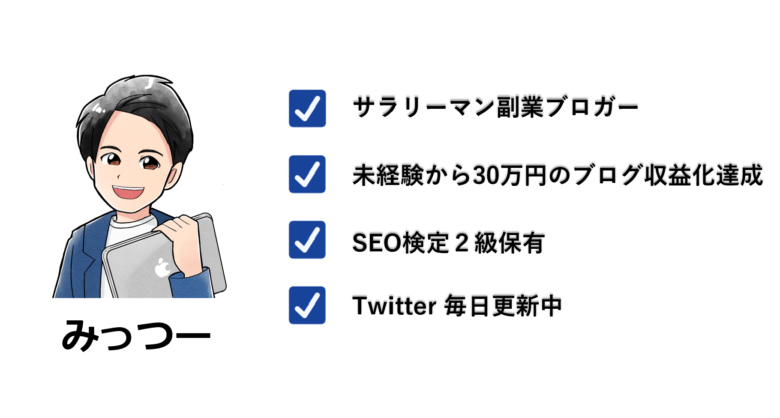
Twitter(@hiro_32i)
ブログ初心者の方は「自分もオリジナルのブログアイコンを作った方がいいのかなー?」と悩むこと、ありますよね?
でも大丈夫!その悩みは今日で卒業できます( `ー´)ノ
この記事では、ブログアイコンを作成すべき理由と、具体的な作り方を徹底解説します!
そして実際に僕がココナラで作成した体験談も紹介します。
「そのアイコン、どこで作ったんですかー?」とたまに聞かれるので答えると、僕はココナラで作成しましたよ!
オリジナルアイコンを作ってから、ブログ&Twitter運用が楽しくなってきた。
ブログ初心者には特にオススメ😁✍️#ブログ初心者 #ブログアイコン #アイコン作成 #アイコン依頼 #ココナラ pic.twitter.com/Zj0bnMJMg9— みっつー@ブログ×Web制作の副業サラリーマン (@hiro_32i) July 22, 2021
「そのアイコン、どこで作ったんですかー?」とたまに聞かれるので答えると、僕はココナラで作成しましたよ!
オリジナルアイコンを作ってから、ブログ&Twitter運用が楽しくなってきた。
ブログ初心者には特にオススメ。
本記事をさいごまで読めば、ブログアイコンをスムーズに作成できるようになります。
それでは解説していきます。
- ブログアイコンを作成すべき3つの理由
- ブログアイコンの作成方法
- ココナラで作成した筆者の体験談を公開
\当ブログ運営人も受講済みのブログ講座/
ブログアイコンを作成するメリット3選

ブログ初心者がブログアイコンを作るメリットは3つあります。
ブログアイコンを作るメリット
- 他のブログと差別化できる
- コンテンツ中に吹き出しを使える
- 読者に心理的な安心感を与える
順番に詳しく解説していきます。
その❶:他のブログと差別化できる
ブログの顔であるオリジナルアイコンを作ることは、他のブログとの差別化につながります。
アイコンはブログの顔とも言えます。オリジナリティあるアイコンを使用することで、「このアイコンは、○○さんのブログだ」と読者さんが認識してくれるようになりますよね。
 みっつー
みっつー
仮にアイコンを持っていないと、読者さんの頭の中でイメージが何も湧き起らないので、認知されずに終了ってことも‥。
アイコンのもつ差別化の力は無限です( `ー´)ノ
その❷:コンテンツ中に吹き出しを使える
アイコンを使って吹き出しを文中に挿入することができます。
近年のブログはマンガ風の吹き出しを使ったコンテンツ制作がメジャーになってきました。LINEなどのチャットが普及している関係で、ブログも吹き出しを入れた方が、読者の受けがいいんですよね。
 みっつー
みっつー
アイコンの表情は、起動哀楽を表せるようバリエーションを持たせることをオススメします!
もしアイコンを持っていなかったら、よく分からないキャラクターをいきなり登場させるしかないと思うので、、、やはりあなた専用のアイコンは持っていて損はないかと( `ー´)ノ
その❸:読者に心理的な安心感を与える
これはわりと重要かと。あなた似のアイコンを用いたコンテンツ制作をすることで、読者は「あなたに話しかけられている錯覚」を覚えます。
例えば、次のコンテンツのうち、どちらが親しみやすいですか?
- 「無料ダウンロードできる市販アイコン」が語るコンテンツ
- 「あなたの似顔絵イラスト」が語るコンテンツ
もちろん後者ですよね。
どこでも見るありきたりのアイコンを使っていても、なんか抵抗感を感じてしまうはず。オリジナルアイコンは、読者に安心感をあたえます。作らない手はないかと。
ブログアイコンの作成方法【3ケースあり】

「たしかにブログアイコンは作った方がよさそうだな・・!」と思ったあなた向けに、具体的に作成方法を解説していきますね。
主に3パターンあります。
ブログアイコンを作る方法
- フリー素材を使う
- 友人に頼む
- 『ココナラ』を利用
方法❶:フリー素材を使う
無料でダウンロードできる「フリー素材」を使う方法が、わりと一般的ですね。
メジャーなフリー素材サイトは、以下ですかね。
 ブログ初心者
ブログ初心者
この「ブログ初心者くん」のように、自分のアイコン「以外」はフリー素材を使うのでOKですよ!
無料で使えますが、なんでもダウンロードできる訳ではないので、利用規約は事前にしっかり読みましょう。
方法❷:友人に頼む
デザインスキルがある知り合いがいれば、頼んで作ってもらうのもアリですね。
僕の場合は、まわりにアイコンを作れる友人はいなかったので、この手段はあきらめましたが、、、笑
方法❸:『ココナラ』を利用
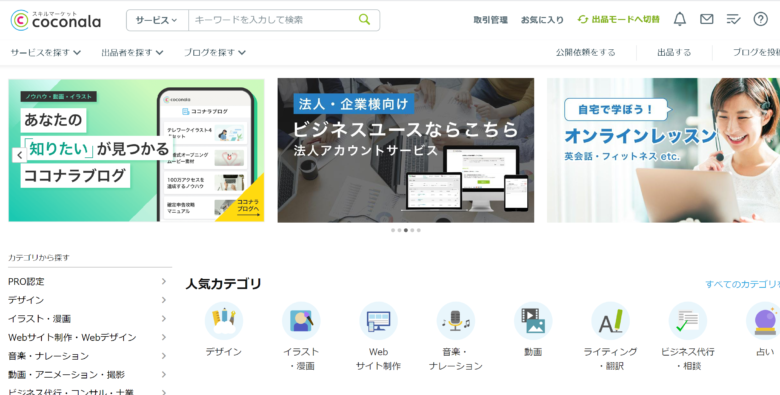
ブログアイコンを作るなら、スキルのフリマ『ココナラ』 ![]() が一番オススメです!
が一番オススメです!
ココナラはスキルを売り買いできるフリマです。アイコン作成以外にも、Web制作や動画編集など、個人のいろんなスキルを売り買いができるサービスなんです。
ブログのアイコンを描いてくれるイラストレーターがたくさん見つかりますよ。
 みっつー
みっつー
イラストレーターの探し方はカンタン!
『カテゴリから探す』⇒『イラスト・漫画』⇒『アイコン作成』に進んで、好みのイラストレーターを見つけましょう。
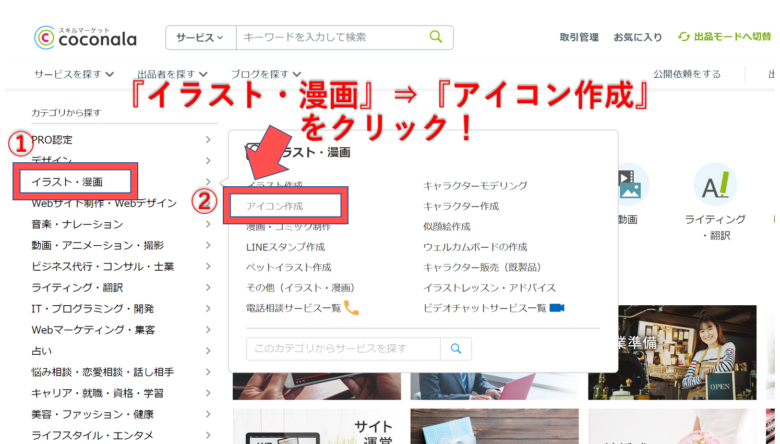
ここで一つ注意!
表示順序の選択欄に『おすすめ順』がありますが、これはオススメしません。
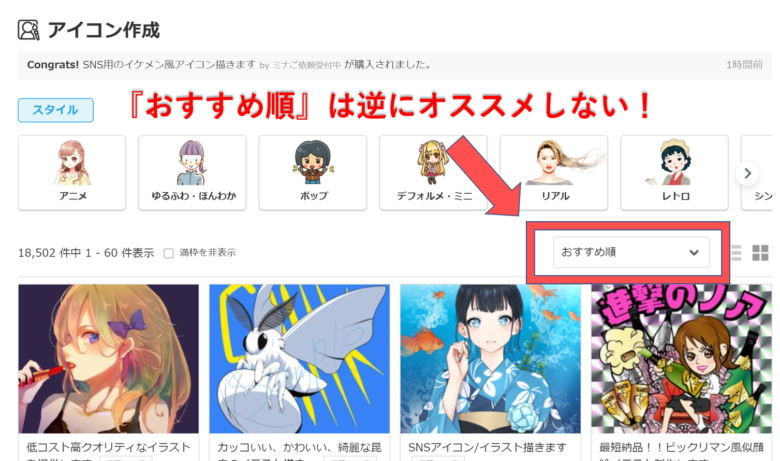
『おすすめランキングが高い』ということは、利用者もそれだけ多いということ。他のサイトと被るリスクあり。
他のブログで使っているアイコンと自分のアイコンが似ていたら、、なんか嫌じゃないですか?
なので、僕はあえて人気のなさそうなイラストレーターを選ぶ作戦でいきましたね。わりと下の方までスクロールし、出てきた良さげなイラストレーターにアイコン作成を依頼しました。
次に実際のイラストレーターとのやり取りを紹介しちゃいます!
実際にココナラでアイコンを作ってみた【体験談】
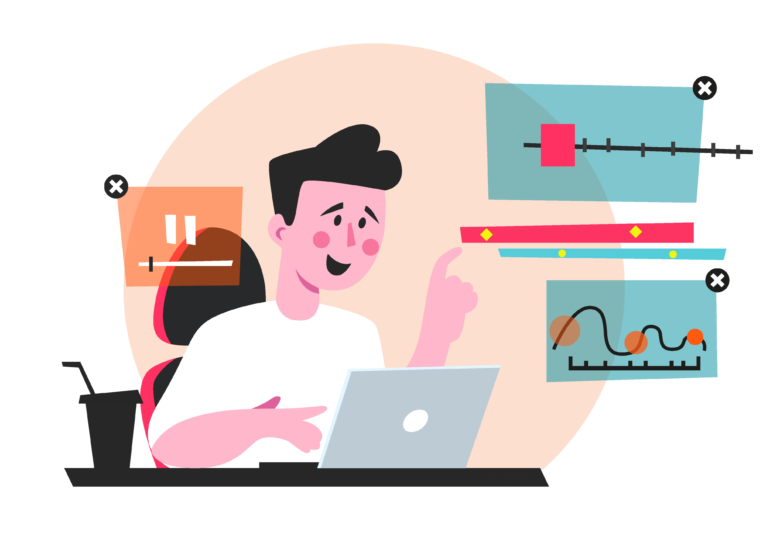
実際のメッセージやり取りを公開します。
step
1見積相談
予算目安と希望デザインを伝え、見積金額を確認します。
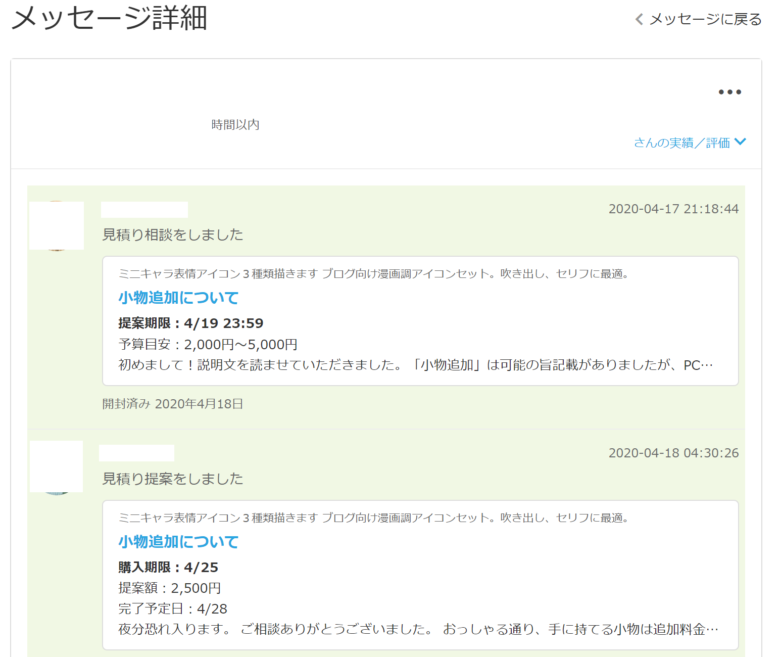
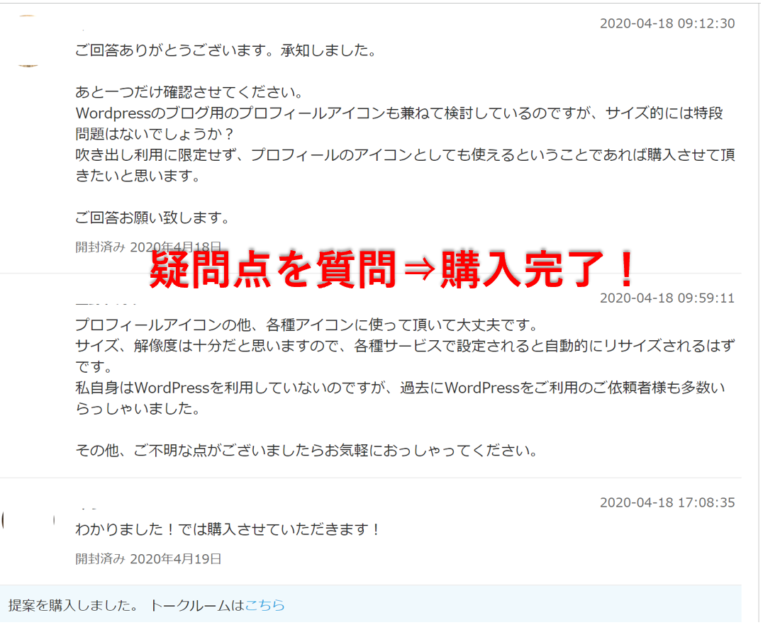
step
2疑問点を質問
分からないことは見積時に相談しておきます。
僕はWordpressブログとTwitter両方でアイコンを使用したかったので、サイズは問題ないか確認しました。不明点がクリアになったので、さっそく購入!
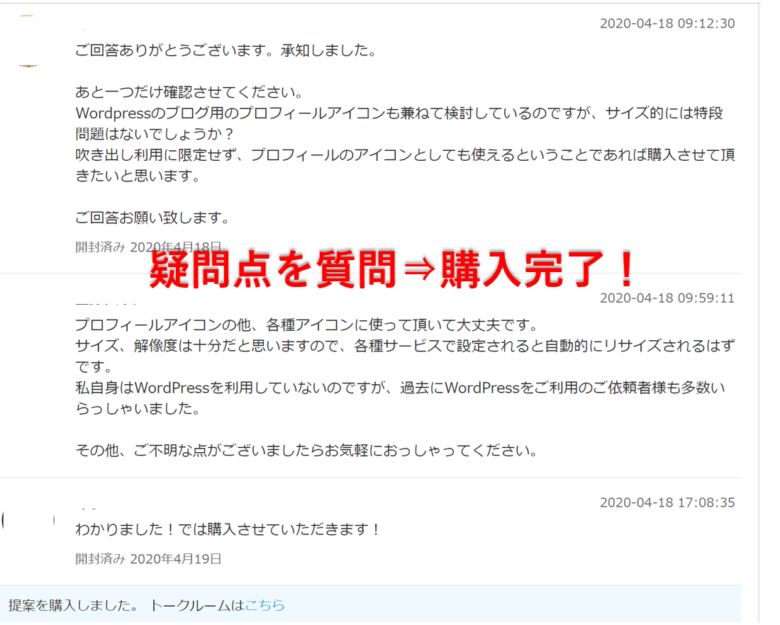
 みっつー
みっつー
step
3アイコン制作スタート
イラストレーターから、アイコン作成に必要な材料(写真など)と希望の表情を聞かれるので答えていきます。
※もちろんイラストレーターによって要求項目は異なります。

実際に自分の写真を送付し、似顔絵イラストを作ってもらいました( `ー´)ノ
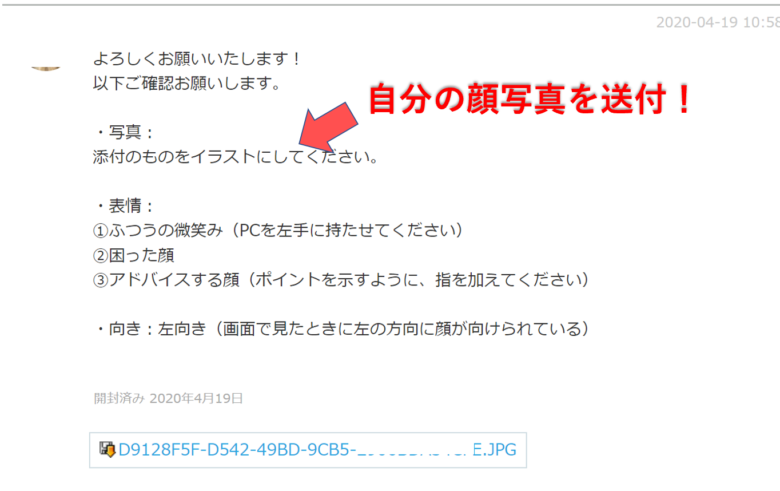
step
4アイコン納品
2度ほど修正を繰り返したのち、アイコンが完成&納品!画像URLをクリックし保存しましょう。
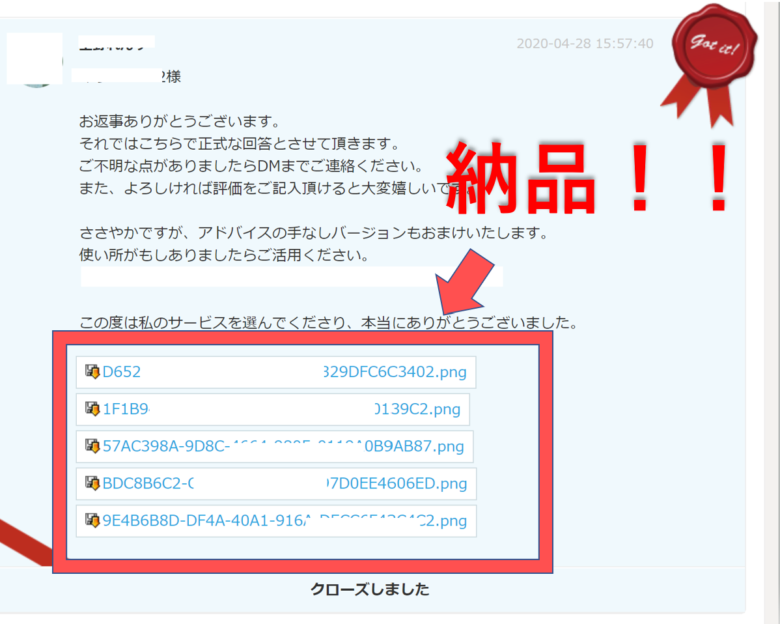
初めてのオリジナルアイコン、、、テンション上がりましたね!
こんな感じで、チャットで何往復か連絡するだけで、カンタンにアイコンが納品されます!
ココナラ登録手順【お得クーポン発行あり】
ではココナラの登録手順を説明します。登録は3分あればカンタンにできるので、サクッと済ませましょう( *´艸`)
step
1会員登録をクリック
ココナラの公式サイトにアクセスして、右上の『会員登録』をクリックします。登録は無料なのでご安心を。
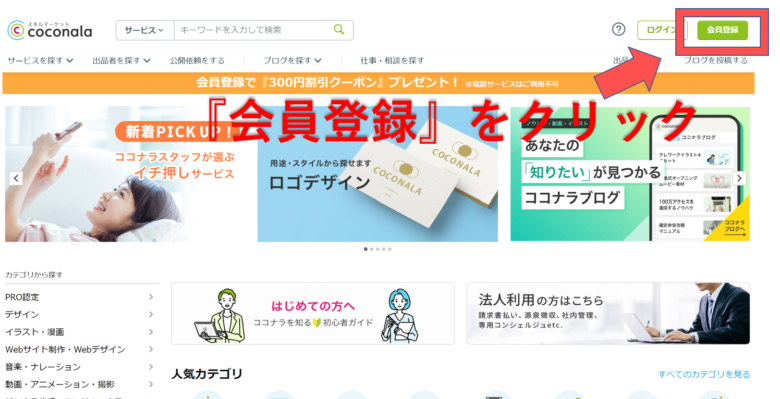
step
2会員情報の入力
必要事項をうめていきます。
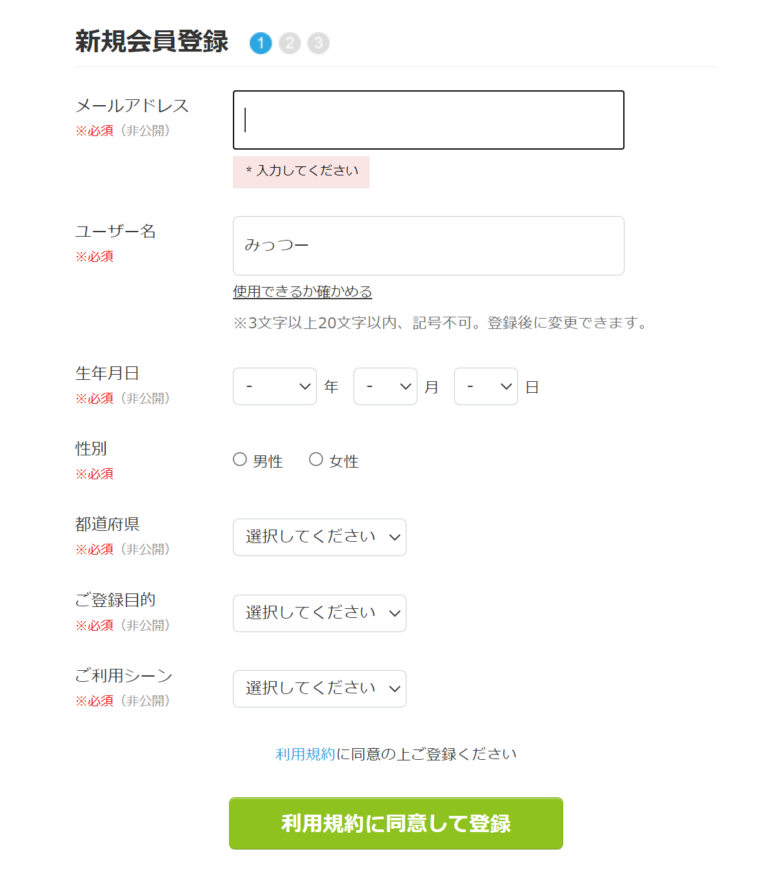
step
3クーポン発行
新規登録者に限定で300円クーポンが発行されます!
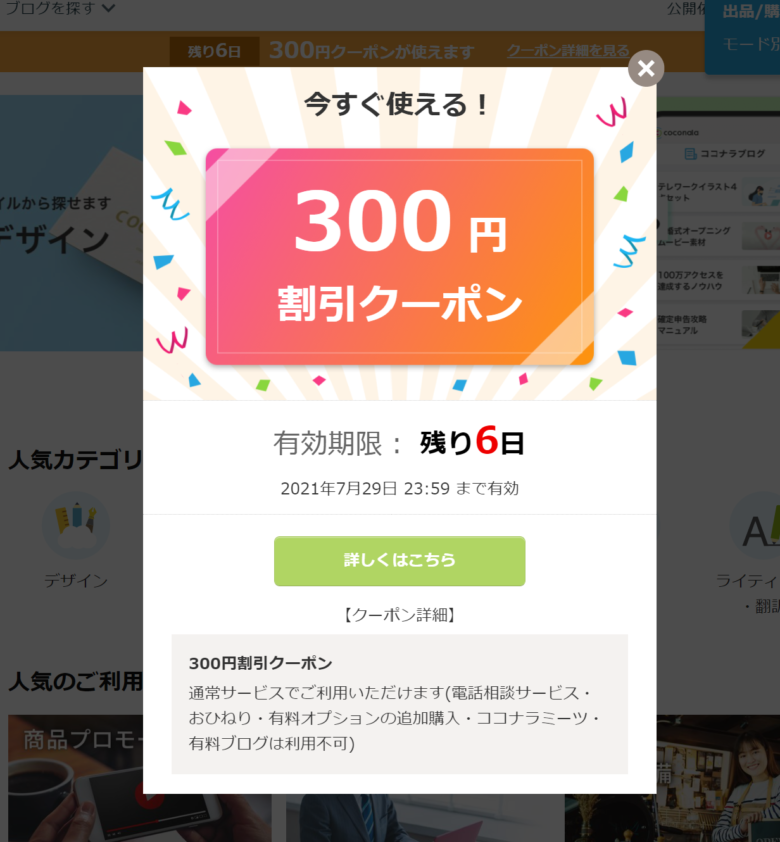
有効期限は1週間しかないので、クーポンを使うならお早めに!
ブログアイコン作成後にやるべきこと
アイコンを作れたら次は下記を行いましょう。
アイコン作成後にやるべきこと
- ブログ・SNSのアイコンを変更
- 記事を書きまくる
ブログ・SNSのアイコンを変更
さっそくアイコンを変えてみましょう!
ちなみにブログの場合は、
- サイトのプロフィール画像
- 吹き出し画像
を変更する必要があります。
吹き出し画像については、有料テーマを購入しているのであれば有料テーマの設定画面から変えられます。無料テーマを使っている人は、プラグインをインストールして吹き出しを使えるようにしましょう!
オススメの吹き出しプラグインは『Word Ballon』です。
記事を書きまくる
あとは記事をかきまくり、ブログを伸ばしていくのみ。記事数がないとそもそも稼げないので( `ー´)ノ
ブログ記事は1ジャンル、最低でも30~50記事はほしいところ。
こんなことを言うと、「記事を増やす重要性はわかってるよ。でもライティングが苦手で・・なかなか前に進まないんだよね」という声が聞こえてきそうです。
そういう人は、もしかしたら『Webライティング』の基礎力が足りていないかもです・・!
ブログ文章は、紙媒体の従来の文章とは異なるライティングスキルが求められます。まずは「Webライティングとは何か」について理解しておきましょう。
下記ではWebライティングの具体的な書き方を解説しています。あなたの文章力が劇的にあがること間違いなし( `ー´)ノ

まとめ:アイコンを作成し楽しみながらブログ運営をしよう!

本記事のまとめです!
- オリジナルアイコンは他のブログとの差別化につながる
- 『ココナラ』を使えば安くてカンタンに作成できる
- アイコンを作ったらあとは記事を書きまくるのみ
オリジナルアイコンができると愛着がわくので、以前よりブログ運営が楽しくなります。これを機に、あなたも自分だけのアイコンを作成してみてはいかがでしょうか?
さっそくココナラで自分好みのイラストレーターを見つけてみましょう( `ー´)ノ
よいブログライフを!今回は以上です。


